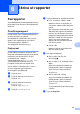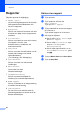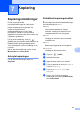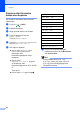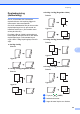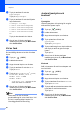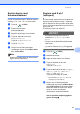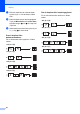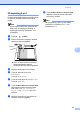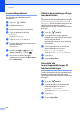Advanced User's Guide
Table Of Contents
- AVANCERAD BRUKSANVISNING MFC-9970CDW
- Bruksanvisningar och var de finns
- Innehållsförteckning
- 1 Grundinställningar
- 2 Säkerhetsfunktioner
- 3 Sända fax
- Övriga sändningsalternativ
- Övriga sändningsfunktioner
- Skicka ett fax manuellt
- Dubbel åtkomst (endast svartvitt)
- Gruppsändning (endast svartvitt)
- Realtidsöverföring
- Internationellt läge
- Fördröjt fax (endast svartvitt)
- Fördröjd gruppsändning (endast svartvitt)
- Kontrollera och avbryta väntande jobb
- Ställa in dina ändringar till nya standardvärden
- Återställa alla faxinställningar till fabriksinställningar
- Elektroniskt försättsblad (endast svartvitt)
- Översikt om polling
- 4 Ta emot fax
- 5 Uppringning och lagring av nummer
- 6 Skriva ut rapporter
- 7 Kopiering
- Kopieringsinställningar
- Avbryta kopieringen
- Förbättrad kopieringskvalitet
- Förstora eller förminska bilden som kopieras
- Duplexkopiering (dubbelsidig)
- Val av fack
- Justera ljusstyrka och kontrast
- Sortera kopior med dokumentmataren
- Kopiera med N på 1 (sidlayout)
- ID-kopiering 2 på 1
- Justera färgmättnad
- Ställa in dina ändringar till nya standardvärden
- Återställa alla kopieringsinställningar till fabriksinställningar
- Ställa in dina favoriter
- Kopieringsinställningar
- A Rutinunderhåll
- B Alternativ
- C Ordlista
- Register
- brother SWE
Kapitel 7
54
Justera färgmättnad 7
Du kan ändra grundinställningen för
färgmättnad.
a Tryck på (COPY).
b Ladda dokumentet.
c Ange det antal kopior som önskas.
d Tryck på d eller c för att visa
Färgjust..
Tryck på Färgjust..
e Tryck på Röd, Grön eller Blå.
f Tryck på d för att minska eller c för att
öka färgmättnaden.
Tryck på OK.
g Upprepa steg e och f om du vill
justera nästa färg. Tryck på .
h Om du inte vill ändra ytterligare
inställningar trycker du på Mono Start
eller Colour Start.
Ställa in dina ändringar till nya
standardvärden 7
Det går att spara kopieringsinställningarna för
Kvalitet, Ljusstyrka, Kontrast och
Färgjust. som du använder ofta genom att
ställa in dem som standard. Dessa
inställningar finns kvar i minnet tills du ändrar
dem igen.
a Tryck på (COPY).
b Tryck på d eller c för att välja den
inställning du vill ändra och tryck sedan
på det nya alternativet.
Upprepa detta steg för varje inställning
du vill ändra.
c Tryck på d eller c när du ändrat den
sista inställningen för att visa
Ställ in ny standard.
Tryck på Ställ in ny standard.
d Tryck på Ja.
e Tryck på Stop/Exit.
Återställa alla
kopieringsinställningar till
fabriksinställningar 7
Du kan återställa alla kopieringsinställningar
du ändrat till fabriksinställningar. Dessa
inställningar finns kvar i minnet tills du ändrar
dem igen.
a Tryck på (COPY).
b Tryck på d eller c när du ändrat den
sista inställningen för att visa
Fabriks- återställn..
Tryck på Fabriks- återställn..
c Tryck på Ja.
d Tryck på Stop/Exit.